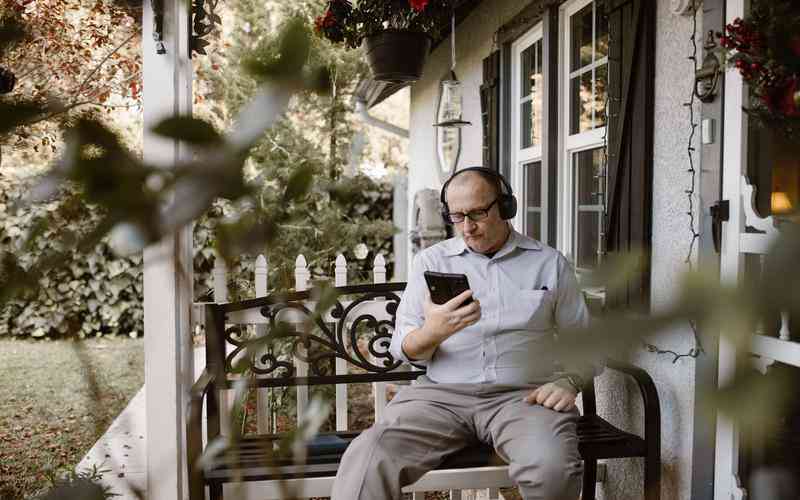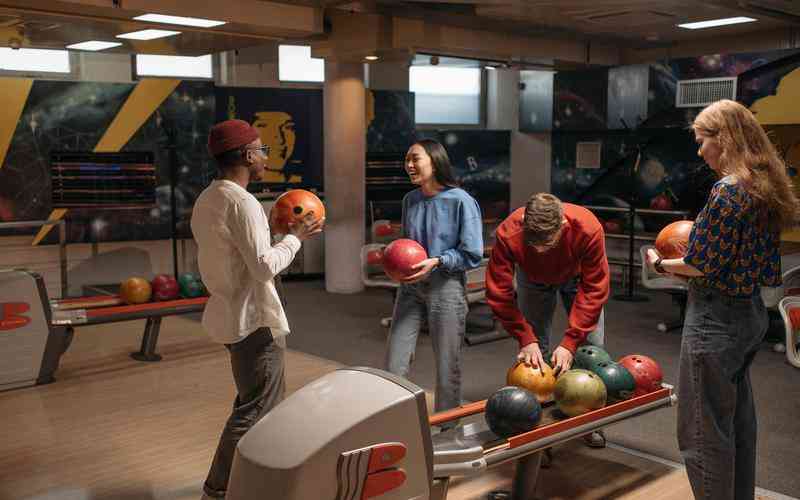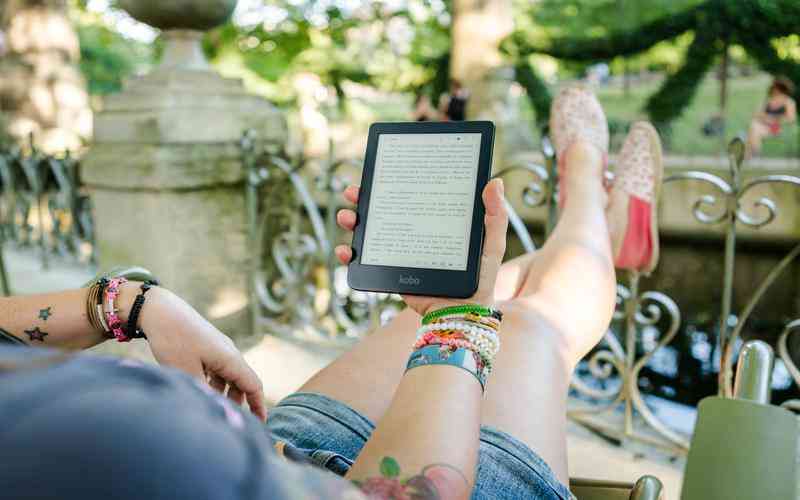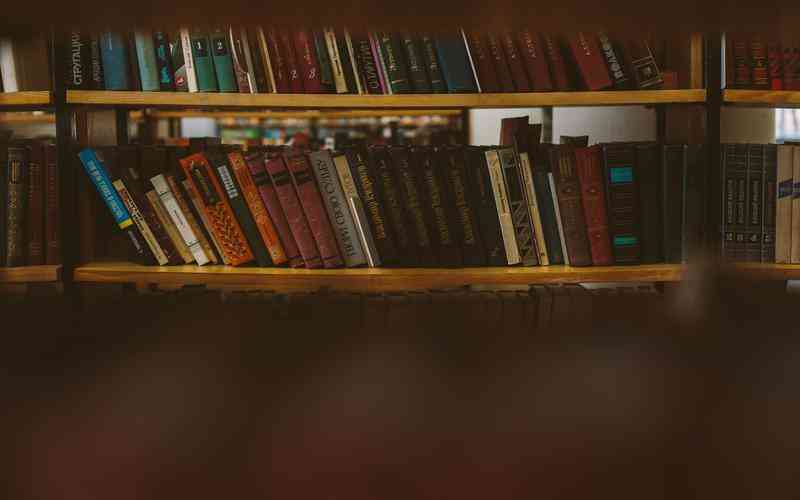摘要:随着现代计算机技术的发展,许多设备已经不再配备光驱。这种情况下,如何使用U盘安装操作系统成为了一个关键问题。利用U盘进行操作系统安装,不仅能够提升安装速度,还能避免光驱可能带...
随着现代计算机技术的发展,许多设备已经不再配备光驱。这种情况下,如何使用U盘安装操作系统成为了一个关键问题。利用U盘进行操作系统安装,不仅能够提升安装速度,还能避免光驱可能带来的兼容性问题。以下是针对无光驱设备如何使用U盘安装操作系统的详细指南。
准备工作:制作启动U盘
准备一个容量至少为8GB的U盘,并确保其数据已经备份,因为制作启动U盘的过程会格式化U盘。制作启动U盘的工具有很多,其中最常用的是
Rufus
UltraISO
。这些工具能够将操作系统镜像文件写入U盘,使其具备启动功能。
下载并安装
Rufus
(或其他类似工具),插入U盘后,启动Rufus。在界面中,选择U盘作为目标设备,选择操作系统的ISO文件,然后点击“开始”按钮。Rufus会自动将ISO文件的内容写入U盘,并使其成为可引导设备。这一步骤完成后,U盘就准备好用于安装操作系统了。
配置BIOS设置
在完成U盘制作之后,需要配置计算机的BIOS(基本输入输出系统)设置,使计算机能够从U盘启动。启动计算机时,通常可以通过按

F2
F12
Del
Esc
等键进入BIOS设置界面(具体按键取决于计算机品牌)。
在BIOS设置中,找到“启动”选项卡,设置U盘为首选启动设备。这意味着计算机将首先从U盘加载操作系统,而不是硬盘。保存设置并退出BIOS后,计算机将会重新启动,从U盘启动,开始操作系统的安装过程。
安装操作系统
计算机从U盘启动后,通常会显示操作系统的安装界面。例如,在安装Windows操作系统时,会看到Windows的安装界面。在这个界面中,按照提示进行操作即可。选择语言、时间和货币格式,然后点击“下一步”进入安装程序。
在安装过程中,用户需要选择安装位置。对于新安装的系统,选择一个未分区的硬盘驱动器,安装程序会自动创建所需的分区,并将操作系统文件写入硬盘。完成所有设置后,点击“安装”按钮,系统会开始复制文件并进行安装。这个过程可能需要一些时间,取决于计算机性能和操作系统的版本。
后续操作:配置系统
操作系统安装完成后,计算机会自动重启。U盘可以被安全移除。计算机启动时会进入新的操作系统,用户需要完成一些初始配置,例如设置用户账户、连接网络以及安装必要的驱动程序和更新。
对于Windows系统,安装完成后建议通过Windows Update更新系统,以确保系统安全和稳定。对于其他操作系统,如Linux,可以根据具体的发行版进行相应的配置和更新。
在无光驱的设备上使用U盘安装操作系统是一个高效且实用的方法。通过准备启动U盘、配置BIOS设置、安装操作系统以及完成后续配置,用户可以顺利完成操作系统的安装过程。U盘作为一种便捷的存储介质,不仅提供了较快的安装速度,还避免了光驱可能存在的兼容性问题。
未来,随着技术的不断进步,U盘安装操作系统的过程可能会进一步简化。用户在进行系统安装时,应该保持对新技术的关注,了解最新的安装工具和方法,以便更好地应对各种安装需求。确保在操作系统安装前备份重要数据,以防意外情况的发生。